하드 드라이브는 천천히 SSD로 대체되고 있지만 SSD가 주류가 되고 HDD가 완전히 사라지기까지는 몇 년이 걸릴 것입니다. 사용자들이 HDD보다 SSD를 선호하는 이유 중 하나는 가격대 외에도 SSD의 수명이 HDD에 비해 짧기 때문입니다.

목차
하드 드라이브의 불량 섹터
하드 드라이브의 일반적인 문제는 불량 섹터입니다. 불량 섹터는 기본적으로 드라이브에 결함이 있는 공간입니다. 데이터를 읽거나 쓸 수 없습니다. 불량 섹터에 이미 데이터가 있을 수 있지만 읽기 또는 복구가 불가능할 수 있습니다.
불량 섹터는 하드 드라이브에서 흔히 발생하지만 SSD에서도 발생할 수 있습니다. 어떤 때는 고칠 수 있지만 다른 때는 할 수 있는 일이 없습니다.
불량 섹터 검사
불량 섹터를 수정하기 전에 불량 섹터의 위치와 문제의 심각도를 알아야 합니다. 불량 섹터를 찾으려면 간단한 검사를 실행할 수 있습니다.
불량 섹터를 검색하는 두 가지 간단한 방법이 있습니다.
파일 탐색기
파일 탐색기를 엽니다.
이 PC로 이동합니다.
파티션/드라이브를 마우스 오른쪽 버튼으로 클릭하고 상황에 맞는 메뉴에서 속성을 선택합니다.
도구 탭으로 이동하여 확인을 클릭합니다.
스캔이 완료될 때까지 기다립니다.
모든 드라이브에 대해 반복합니다.
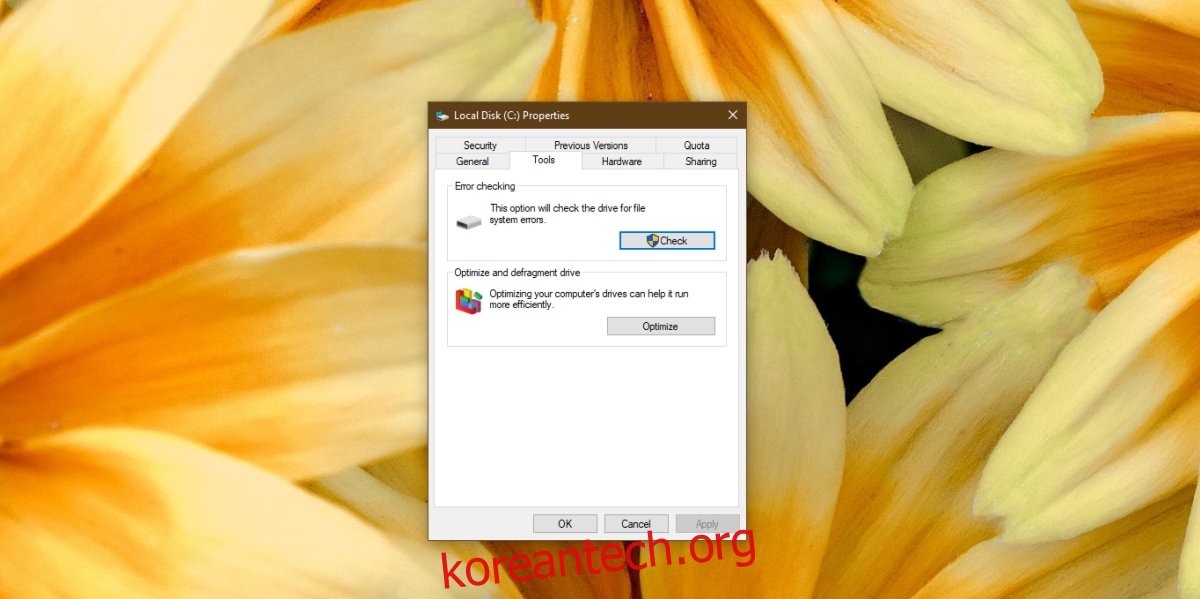
명령 프롬프트
관리자 권한으로 명령 프롬프트를 엽니다.
다음 명령을 실행하십시오: chkdsk /F /R
명령이 완료될 때까지 기다립니다. 드라이브의 불량 섹터 목록을 반환합니다.
Windows 10에서 불량 섹터 수정
Windows 10은 불량 섹터를 수정할 수 없습니다. 하드 드라이브에서 불량 섹터를 찾은 후 불량 섹터로 손실된 드라이브의 양을 확인하십시오. 손상 정도에 따라 아래 나열된 수정 사항 중 하나를 시도하십시오.
1. 하드 드라이브 또는 SSD 교체
드라이브에 불량 섹터가 많은 경우 이를 수정하기 위해 할 수 있는 일은 거의 없습니다. 액세스할 수 있는 데이터를 백업한 다음 드라이브를 교체해야 합니다.
오래된 손상된 드라이브를 새 드라이브로 복제할 수 있지만 불량 섹터가 있는 드라이브에는 권장하지 않습니다. 데이터를 수동으로 복사하고 필요한 경우 Windows 10을 새로 설치합니다.
2. 디스크 오류 수정
드라이브에 작고 드문 드문 불량 섹터가 있는 경우 해당 섹터에서 데이터를 복구하거나 수정할 수도 있습니다.
관리자 권한으로 명령 프롬프트를 엽니다.
다음 명령을 실행하십시오: chkdsk C: /f
시스템의 모든 드라이브에 대해 이 명령을 반복합니다. ‘C:’ 부분은 드라이브 문자를 나타냅니다.
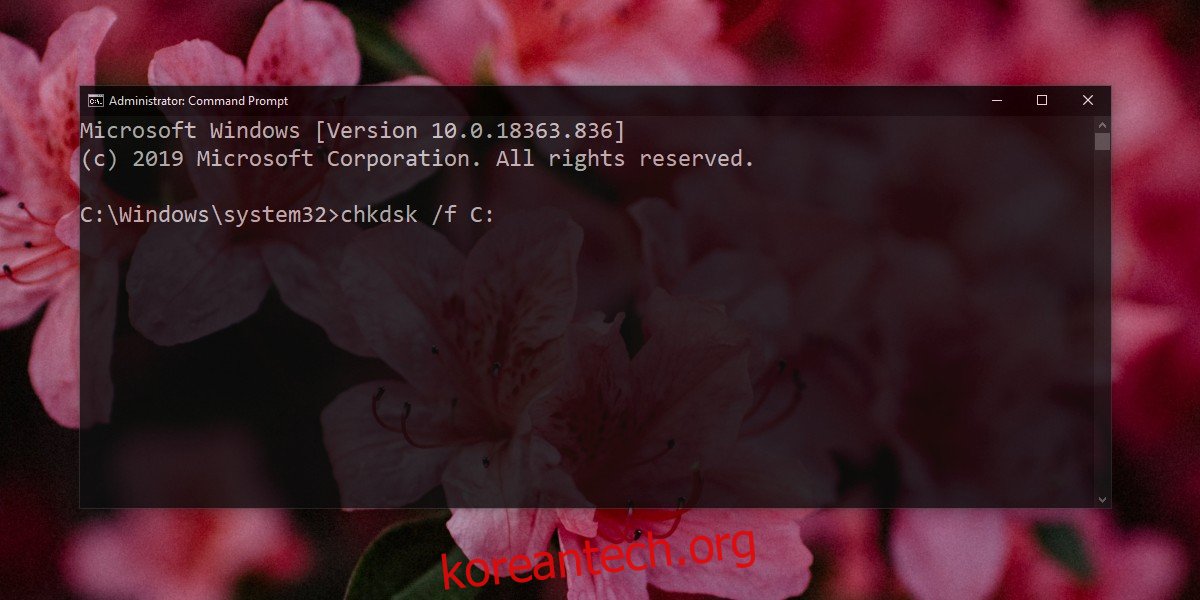
데이터 복구 도구
불량 섹터가 너무 많으면 데이터가 손실될 수 있습니다. 백업이 없으면 데이터 복구 도구를 사용하여 다시 가져올 수 있습니다. 불량 섹터가 항상 데이터를 복구할 수 있는 것은 아니므로 기대치를 관리해야 합니다.
결론
하드 드라이브가 더 빨라지고 대체되고 더 빠른 스토리지가 SSD의 형태로 제공되지만 여전히 한계가 있습니다. 경우에 따라 드라이브에 이러한 불량 섹터가 기본적으로 포함될 수 있습니다. 드라이브가 새 것이라면 보증에 따라 교체할 수 있습니다. 물리적 손상은 또한 불량 섹터로 이어질 수 있으므로 하드웨어를 취급하는 방법에 주의하십시오.

